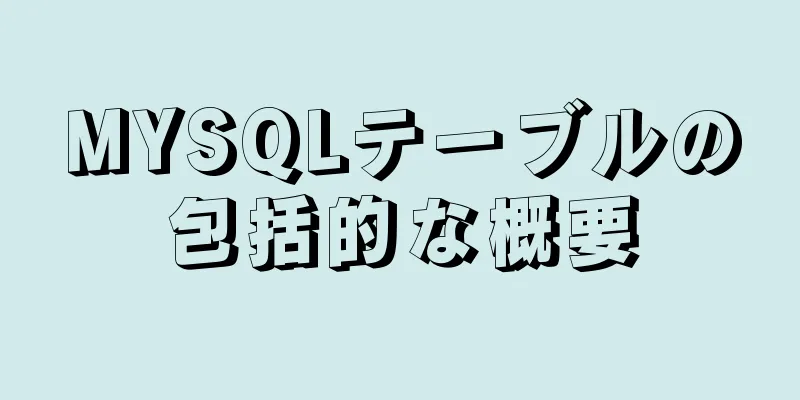psdカット画像をdiv+css形式に変換する

|
PSD から div css へのウェブページ切り取り例
ステップ 1: まず、すべてのタグの内側と外側の余白を 0 に設定します。実際には、BODY で使用されている HTML タグに応じて 0 にリセットする別の方法があります。* を使用して最初に 0 にリセットしてから、BODY で使用されているタグに応じてリセットすることもできます。たとえば、BODY タグで div、p を使用する場合、セレクターは body、div、p になります。* を書く必要はありません。 コードをコピー コードは次のとおりです。*{ マージン:0px; パディング:0px; } ステップ 2: Web ページの全体的な背景を実装します。必要なコンテンツは中央に配置され、背景のグラデーションは常に画面全体に表示されます。 この場合、本文に背景画像を追加できます。水平方向に並べて表示されることを確認してください。 コードをコピー コードは次のとおりです。体{ 背景:url(image/bj.jpg) repeat-x; }  ステップ3: 観察することで、まずWebページを5つの部分に分割し、それぞれに対応するHTMLコードを記述することができます。 コードをコピー コードは次のとおりです。<div id="ヘッダー"></div> <div id="nav"></div> <div id="バナー"></div> <div id="メイン"></div> <div id="フッター"></div> PS 測定により、これらの 5 つのパーツが 950 の幅を占め、中央に配置されていることがわかります。まず、グループ セレクターを使用して、これらの 5 つの DIV を中央に配置できます。 コードをコピー コードは次のとおりです。#ヘッダー、#ナビゲーション、#バナー、#メイン、#フッター{ マージン:0px 自動; 幅:950ピクセル; } ステップ4: まずヘッダーを完成させる ロゴ: 一般的に、この部分には 2 つの要件があります。1. ロゴをクリックすると、Web サイトのホームページに戻ることができます。2. SEO に注意を払いますか?そこで、次の HTML コードを使用しました。 <h1><a href="#">北京Jiefei CSSウェブページカットマップ</a></h1> では、CSS コーディングをどのように実装すればよいのでしょうか? 誰もがまずそれについて考えることができます。次に、下に書いた CSS コードを見てください。実は、この部分では単語を画像に置き換える CSS テクニックが使われています。 CSSコードは次のとおりです コードをコピー コードは次のとおりです。#ヘッダー h1 a{ 背景:url(image/logo.jpg); 幅:476px; 高さ:102px; 表示:ブロック; テキストインデント:-9999px; } 良い。では、ヘッダーの右側を完成させましょう。まずは HTML コードを書いてみましょう。 コードをコピー コードは次のとおりです。<ul> <li><a href=" #">CSS 画像切り取りトレーニング</a></li> <li><a href=" #">ホームページとして設定</a></li> <li><a href=" #">お気に入りに追加</a></li> </ul> CSSコード: コードをコピー コードは次のとおりです。#ヘッダー h1{ フロート:左; } まず、H1 を左にフロートします。このように右側のUL部分を同じ業界で表示することができます。 コードをコピー コードは次のとおりです。#ヘッダー ul{ フロート:左; パディング:50px 0px 0px 200px; リストスタイル:なし; } 問題を回避するために、UL をフロート状態にすることもできます。 IE の各バージョンでフローティングが設定されていないかどうか、また Firefox のパフォーマンスが一貫しているかどうかを確認できます。 コードをコピー コードは次のとおりです。#ヘッダー ul li{ フロート:左; パディング:0px 10px; } 上記のコードは Firefox と IE8 では正常に動作しますが、IE6 では問題が発生します。これについては後で説明します。 #ヘッダー ul li a{ 色:#555; テキスト装飾:なし; フォントサイズ:13px; } #ヘッダー ul li a:hover{ 色:#000; テキスト装飾:下線; } この時点での結果は以下のようになります。 ステップ 5: ナビゲーション効果を完成させます。効果の説明: マウスを背景に置くと、背景が水色に変わり、現在のページの効果が生成されます。 コードをコピー コードは次のとおりです。<ul> <li><a href=" #">ホームページ</a></li> <li><a href=" #">ウェブサイトのデザイン</a></li> <li><a href="#>ウェブサイトのデザイン</a></li> <li><a href="#">オフィス研修</a></li> <li><a href="#">グラフィック デザインの仕事</a></li> <li><a href="#">div css トレーニング</a></li> <li><a href="#">お問い合わせ</a></li> </ul> ナビゲーション コードを直接記述すると問題が発生します。ボックスモデルとフロートについて学習したことがあるなら、それを知っているはずです。 ナビゲーション テキストがヘッダーの右側に移動しました。どうすれば解決できるでしょうか? 実際、ユニバーサル クリア フロートが機能する時が来ました。 CSSコード コードをコピー コードは次のとおりです。。クリア{ クリア:両方; } 現時点では、私たちにとって<div id="nav"></div> <div id="nav" class="clear"></div> になります。 それでは、上記の問題が解決されたかどうか確認してみましょう。実際、標準ボックスモデルに従って計算すると、計算が適切に行われていれば、この問題は発生しません。 ナビゲーションのCSSスタイルを完成させる コードをコピー コードは次のとおりです。#nav{ パディング上部:3px; } #nav ul{ リストスタイル:なし; } #nav ul li{ フロート:左; } デフォルトでは、li は行全体を占めるため、左にフロートすることで 1 行に表示されます。次に、目的の結果を得るために A の状態を設定します。テストしてみましょう。LI に幅と高さを設定し、A の背景を設定します。目的の効果を達成し、A がブロックになるのを防ぐことができますか? コードをコピー コードは次のとおりです。#nav ul li a{ 表示:ブロック; 幅:135ピクセル; 高さ:56px; 行の高さ:56px; 色:#fff; テキスト配置:中央; テキスト装飾:なし; フォントサイズ:14px; } display:block; は要素 A をブロック型にして、その幅と高さの背景を設定できるようにします。ここでのもう 1 つの重要なポイントは、line-height:56px です。これは、高さ 56px に相当します。どのような効果が得られるのでしょうか。学生の皆さん、考えてみませんか? コードをコピー コードは次のとおりです。#nav ul li a:hover{ 背景:#177cb7; } これでナビゲーションは基本的に完成しましたが、現在の状態に対するナビゲーション効果がまだ欠けています。どうすればいいですか? 実際、現在のページの A リンクに ID current のタグを追加するのは非常に簡単です。次のように: コードをコピー コードは次のとおりです。<a href="#" id="current">ホームページ</a> この状態はマウスホバー状態と一致するため、非常に簡単です。マウスホバー状態の後に #nav ul li a#current セレクターを追加するだけです。終わりましたか? ステップ 6: 製品プロモーション バナー画像。企業の Web サイトの場合、通常はアニメーションまたは js/jquery 特殊効果になります。では写真を載せてみましょう コードをコピー コードは次のとおりです。<img src="image/banner.jpg" height="184" src="//img.jbzj.com/file_images/article/201304/psdcutpic/image005.jpg" width="127" /> 右ナビゲーション HTML コード: コードをコピー コードは次のとおりです。<div class="サブメニュー"> <h5>トレーニングコース</h5> <ul> <li><a href=" #">ホームページ</a></li> <li><a href="# ">ウェブサイトのデザイン</a></li> <li><a href="# ">ウェブサイトのデザイン</a></li> <li><a href="# ">ウェブサイトのデザイン</a></li> <li><a href="# ">ウェブサイトのデザイン</a></li> <li><a href="# ">div css トレーニング</a></li> <li><a href="# ">div css トレーニング</a></li> <li><a href="#l">お問い合わせ</a></li> </ul> </div> CSS コード: 上記の制作過程で言及されたコードは以下のとおりです。だから説明せずにそのまま渡してしまうんです。 コードをコピー コードは次のとおりです。#主要{ パディング:10px 0px; } #メイン .コンテナ{ 幅:674px; 右マージン:50px; フロート:左; } #メイン .サブメニュー{ 幅:226px; フロート:左; 下マージン:10px; } #メイン .サブメニュー h5{ 背景:#19577c; 高さ:39px; テキスト配置:中央; 色:#fff; フォントサイズ:15px; 行の高さ:39px; } #main .subMenu ul li{ ボーダー下部:1px 実線 #d4d4d4; 背景:#f1f1f1; } #main .subMenu ul li a{ 表示:ブロック; 色:#000; 高さ:36px; 行の高さ:36px; テキスト装飾:なし; パディング左:60px; 背景:url(image/li.jpg) 繰り返しなし 40px 50%; } #main .subMenu ul li a:hover{ カラー:#177cb7; 背景:url(image/li3.jpg) 繰り返しなし 40px 50%; } ステップ 8: メイン コンテンツ領域のコーディング: 上の図から、まず HTML の書き方について考えてみましょう。私は DLDD 方式を使用しています。誰もがこのマークの使い方を学ぶ必要があります。これは非常に一般的に使用されており、製品を説明するときによく使用されます。 それでは、HTML コードを見てみましょう。 コードをコピー コードは次のとおりです。<div class="ニュース"> <dl class="xuexiao"> <h5>学校紹介<a href="#"><img src="image/more.jpg"/></a></h5> <dt><img src="image/223.jpg" src="//img.jbzj.com/file_images/article/201304/psdcutpic/image006.jpg" width="488" /> <!--[IE 6の場合]> <![endif]--> 上記のコードは、IE6 のみが認識できることを意味します。この方法では、IE6 のみのスタイルを編集できます。 コードをコピー コードは次のとおりです。<!--[IE 6の場合]> <スタイル タイプ "text/css"> #ヘッダー ul li{ 幅:80ピクセル; フロート:左; パディング:0px 10px; } ヘッダー右側の幅の値 コードをコピー コードは次のとおりです。#main .container dl dt img{ 境界線:1px実線 #ccc; } #main .container dl.xuexiao dt{ フロート:左; 幅:110ピクセル; } #main .container dl.xuexiao dd{ フォントサイズ:12px; 左マージン:20px; フロート:右; 幅:145ピクセル; テキストインデント:2em; } #フッター{ 上マージン:-10px; } </スタイル> <![endif]--> 他の知識も必要です。これについては後続のコースで説明します。 |
<<: よく使われる HTML タグとその特徴の完全なリスト
>>: JConsoler を使って Tomcat の JVM メモリを監視する方法を説明します
推薦する
vue フロントエンド HbuliderEslint リアルタイム検証 自動修復設定
目次HBuilderX での ESLint プラグインのインストールカスタム eslint-js ル...
基本的な HTML ディレクトリの問題 (相対パスと絶対パスの違い)
相対パス - ファイルを参照する Web ページの場所に基づいて確立されたディレクトリ パス。そのた...
Vue での mixin の応用について議論する
Mixin は、再利用可能な機能を Vue コンポーネント間で分散する非常に柔軟な方法を提供します。...
Baidu Union 環境での広告スキル (グラフィック チュートリアル)
最近、製品部門のユーザーエクスペリエンスチームの学生は、アライアンス環境における広告に関する一連の研...
dubbo での Zookeeper リクエストのタイムアウト問題: mysql8.0.15 に接続する mybatis+spring の構成
ここ2日間Javaを復習するつもりなので、練習にdubboを使ってショッピングモールプロジェクトを書...
Dockerコンテナの中国語言語パックの設定の問題を解決する
Dockerでdocker search centosを使用する場合docker pull dock...
Dockerを使用してSpringBootプロジェクトをデプロイする方法
Docker テクノロジの開発により、マイクロサービスの実装にさらに便利な環境が提供されます。Doc...
Vue ブラウザログアウトの実装例
目次1. beforeunload イベント2. アンロードイベント3. ソースコードプロジェクトの...
XHTMLタグには終了タグがある
<br />オリジナルリンク: http://www.dudo.org/article....
JSにおける合同と不等式、等式と不等式の問題について
目次一致と不一致一致するすべてが平等ではない平等と不平等等しい等しくない一致と不一致シンボルの両側の...
CSS 水平プログレスバーと垂直プログレスバーの実装コード
時々、素敵なスクロールバー効果を見るのは楽しいものです。ここでは、CSSを使用してそれを実現する方法...
JSメモリ空間の詳細な説明
目次概要1. スタックとヒープ2. 変数オブジェクトと基本データ型3. 参照データ型とヒープメモリメ...
MySQL スロークエリログの詳細な理解
目次スロークエリログとは何ですか?スロークエリを有効にする方法ログ分析ツール mysqldumpsh...
ローカルでビルドした Docker イメージを Dockerhub に公開する方法
今日は、ローカルの Docker プロジェクト イメージを dockerhub に公開する方法を紹介...
テーブルの動的な色の変更を実現するJavaScript
この記事では、テーブルの動的な色の変更を実現するためのJavaScriptの具体的なコードを参考まで...